Web ブラウザで何らかの不具合があったり、プライベートな情報を削除したいなどの場合、ブラウザのデータを消去することがある。通常 PC では Web ブラウザの設定からデータを削除することが多いが、iPadOS の場合は少々やり方が異なる。
このページでは iPadOS 標準の Safari で履歴や Cookie などのブラウザのデータを削除する方法を紹介しよう。
iPad の Safari の履歴やCookie,データを削除する方法
iPad で Safari のデータを削除するには以下の手順を行う。
- iPad の「設定」を開く
-
iPad のホーム画面から歯車アイコンの設定アプリを開こう。
- 左側のメニューより「Safari」を選択する
-
設定アプリの左側のメニュー欄に「Safari」があるはずなので、探してタップしよう。
- 「履歴とWebサイトデータを消去」をタップする
-

Safari の設定を開いたら、「履歴と Web サイトデータを消去」というボタンがある。これをタップしよう。

確認ダイアログが表示されるので、問題なければ「消去」をタップしよう。

さらにタブも削除するか選択肢が表示される。どちらかを選択すれば、ブラウザのデータ消去が完了する。
これで Safari のデータ消去が完了した。Safari を開いて確認してみよう。
Sponsored Link
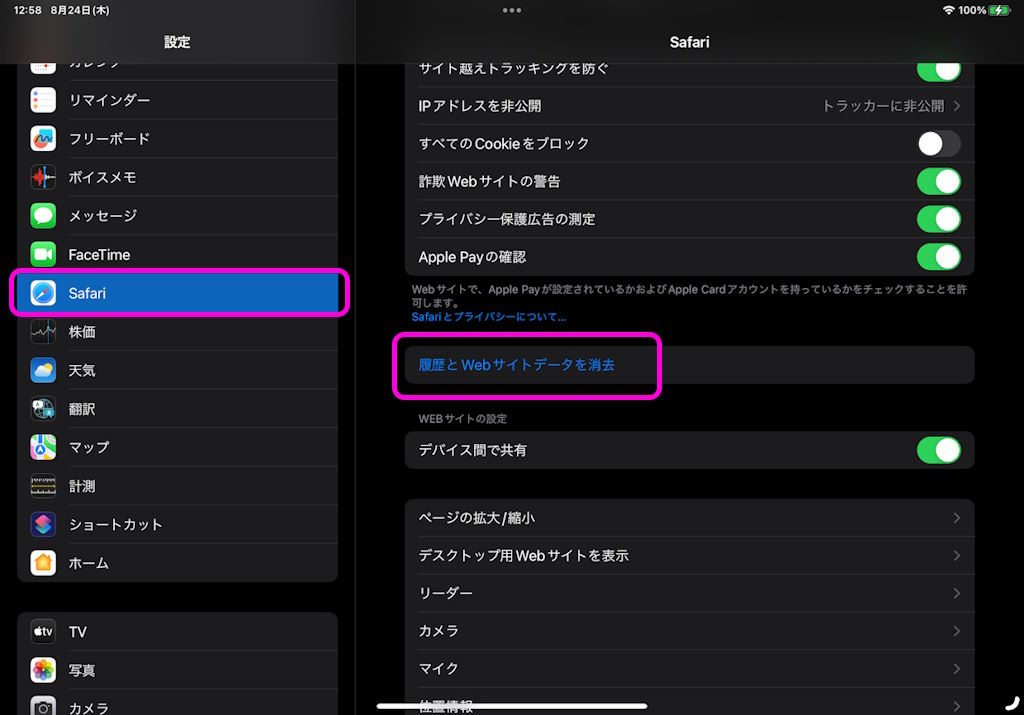
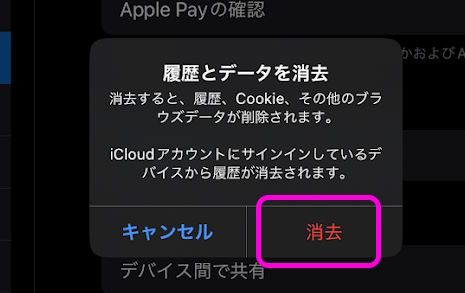
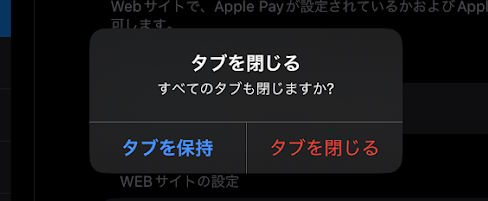
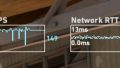
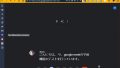
コメント